إنشاء المركبات وترتيب الطبقات
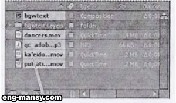
الخطوة الثانية بعد استيراد المكونات هي إنشاء المركبات، وفي هذه الخطوة تقوم بإنشاء كل الطبقات المتحركة، والمركب في أفتر إفيكت له حيز وله زمن ويحتوي على أكثر من طبقة يتم ترتيبها في كل من نافذة المركبات Composition Panel والشريط الزمني، وكل عنصر تقوم بإضافته بعد ذلك إلى المركب مثل الصور وملفات الفيديو والصوت والكاميرات والإضاءة يتم وضعه في طبقة مستقلة، والمشروع البسيط يحتوي على مركب واحد على الأقل بينما المشروعات الكبيرة تحتوي على عدد من المركبات لترتيب الكمية الكبيرة من العناصر التي تتكون منها هذه المشروعات الكبيرة.
ولإنشاء مركب قم بسحب أحد العناصر التي قمت باستيرادها إلى الشريط الزمني كما يوضح الشكل التالي ليقوم أفتر إفيكت بإنشاء طبقة لهذا العنصر.
إنشاء المركب بسحب العناصر إلى الشريط الزمني
ويظهر بذلك المربع الحواري الخاص بإنشاء المركب وبالضغط على زر Ok في هذا المربع الحواري يتم إنشاء المركب ويظهر بذلك اسم المركب في نافذة المركبات Composition.
وبإنشاء المركب يمكنك إضافة العناصر إليه بعد ذلك وكل عنصر تقوم بإضافته إلى المركب يتم وضعه في طبقة جديدة يتم إنشاؤها خصيصاً لهذا العنصر، ويمكن أن يحتوي المركب على أي عدد من الطبقات، كما يمكنك أيضاً إضافة مركب إلى مركب آخر في طبقة خاصة بهذا المركب الفرعي، ويمكنك التحكم في طول المركب باختيار Composition Settings من قائمة Composition ليظهر بذلك المربع الحواري الخاص بإعدادات المركب، في هذا المربع الحواري قم بكتابة طول المركب بالثواني في حقل Duration كما يوضح الشكل التالي وأضغط زر Ok ليظهر هذا الزمن في الشريط الزمني كطول لكل العناصر التي يحتوي عليها المركب.
تحديد زمن تشغيل المركب
والجدول التالي يوضح أسماء الأدوات التي يحتوي عليها شريط الأدوات.
| الرمز | اسم الأداة |
| A | أداة التحديد |
| B | يد التحريك |
| C | أداة التكبير والتصغير |
| D | أداة التدوير |
| E | الكاميرا |
| F | أداة التحريك |
| G | الماسك |
| H | القلم |
| I | أداة الكتابة |
| J | الفرشاة |
| K | الختامة |
| L | الممحاة |
أسماء الأدوات الموجودة في شريط الأدوات
وبتحريك مؤشر الماوس فوق أي من الأدوات الموجودة في شريط الأدوات تظهر تلميحة تحتوي على أسم الأداة ووصف مختصر لوظيفة الأداة والحرف في لوحة المفاتيح الخاص باختيار هذه الأداة.



